4 najlepsze sposoby dodawania naklejek do zdjęć na iPhonie
Różne / / April 06, 2023
Podczas gdy domyślna aplikacja Zdjęcia na iPhonie jest pełna przydatnych funkcji funkcje edycji, nie pozwala użytkownikom dodawać naklejek do obrazu. Jeśli chcesz nakleić naklejki na zdjęcie iPhone'a, musisz użyć aplikacji innych firm. Sprawdźmy trzy najlepsze opcje, aby to zrobić.

Obraz jest wart tysiąca słów. Ale zawsze możesz olśnić swoje rozmowy, umieszczając naklejki na swoich zdjęciach przed udostępnieniem ich na platformach społecznościowych lub na czacie osobistym.
1. Użyj aparatu w wiadomościach, aby dodać naklejki do zdjęć
Aplikacja Wiadomości umożliwia dodawanie naklejek do zdjęć za pomocą wbudowanego aparatu. Oczywiście na Twoim iPhonie musi być zainstalowana najnowsza wersja systemu iOS, zanim wykonasz następujące kroki:
Krok 1: Otwórz aplikację Wiadomości i utwórz nową wiadomość.
Krok 2: Stuknij aparat i ikonę, aby zrobić zdjęcie.
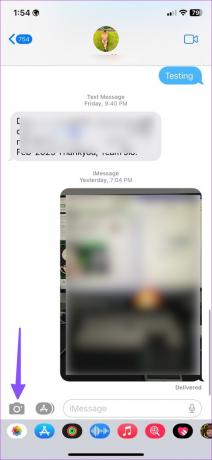
Krok 3: Wybierz ikonę Efekty w lewym dolnym rogu i dotknij Naklejki emoji.


Krok 4: Możesz użyć naklejek emoji, a nawet naklejek Memoji do obrazu. Naciśnij Wyślij.

Możesz długo nacisnąć obraz i zapisać go w galerii urządzenia.
2. Użyj WhatsApp, aby dodać naklejki do zdjęć na iPhonie
Możesz użyć WhatsApp, aby dodać naklejki do zdjęcia, zanim udostępnisz je komuś na platformie. Możesz nawet rozpocząć czat ze sobą na WhatsApp i wysłać do niego edytowane zdjęcia.
Po zapisaniu edytowanych zdjęć w swojej grupie, pobierz je na swój telefon i łatwo udostępniaj na innych platformach. Oto, co musisz zrobić.
Krok 1: Otwórz WhatsApp na swoim iPhonie.
Krok 2: Wybierz dowolną rozmowę lub swoją grupę osobistą.
Krok 3: Stuknij + u dołu i wybierz Bibliotekę zdjęć i filmów.
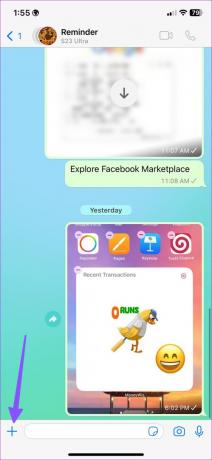
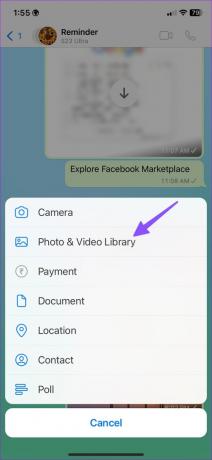
Krok 4: Wybierz zdjęcie, na którym chcesz dodać naklejki.
Krok 5: Stuknij ikonę emoji u góry.

Krok 6: Możesz dodać naklejki z istniejących pakietów naklejek lub przejść do menu emotikonów.
Krok 7: Możesz dodać kilka naklejek do swojego obrazu i nacisnąć Wyślij.

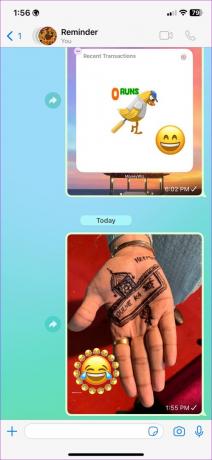
Jeśli chcesz użyć edytowanego zdjęcia w innym miejscu, zapisz je w telefonie.
Krok 1: Otwórz odpowiednią rozmowę w WhatsApp.
Krok 2: Znajdź edytowane zdjęcie i wybierz je.

Krok 3: Stuknij ikonę udostępniania w lewym dolnym rogu i wybierz Zapisz.

Otwórz aplikację Zdjęcia na swoim iPhonie i udostępniaj edytowane zdjęcia innym osobom.
3. Użyj Telegramu, aby dodać naklejki do zdjęć na iPhonie
Telegram oferuje jeszcze więcej funkcji podczas dodawania naklejek do zdjęcia. Możesz dodać standardowe naklejki lub wykorzystać animowane i pobrać zdjęcie jako GIF lub wideo.
Po pierwsze, musisz pobierz i zainstaluj telegram z App Store. Aplikacja zawiera czat „Zapisane wiadomości”, w którym można zapisywać tekst, zdjęcia i filmy do użytku osobistego. Możesz dodać naklejki do zdjęcia i zapisać je w galerii urządzenia.
Krok 1: Uruchom Telegram i otwórz czat Zapisane wiadomości.
Krok 2: Stuknij ikonę pinezki u dołu i wybierz zdjęcie. Otworzy domyślne menu edytora w Telegramie.

Krok 3: Wybierz ikonę zakreślacza na dole. Przejdź do zakładki Naklejka.


Krok 4: Jeśli dodasz animowane naklejki do zdjęcia, Telegram przekształci je w wideo. Wybierz odpowiednią naklejkę z domyślnej galerii naklejek.
Krok 5: Możesz także zmienić rozmiar naklejki. Stuknij znacznik wyboru w prawym dolnym rogu.

Krok 6: Naciśnij wyślij i sprawdź edytowane zdjęcie w Telegramie.

Krok 7: Naciśnij długo edytowany obraz i naciśnij Zapisz obraz. Jeśli dodałeś animowaną naklejkę do obrazu, zobaczysz opcję zapisania jej jako GIF lub wideo. Możesz sprawdzić zrzut ekranu poniżej w celach informacyjnych.

Możesz otworzyć aplikację Zdjęcia na swoim iPhonie i znaleźć edytowane zdjęcia do udostępnienia.
4. Aplikacje innych firm do umieszczania naklejek na zdjęciu na iPhonie
Na iPhonie nie ma suszy aplikacji do edycji zdjęć innych firm. Pixlr jest wśród nich dobrze znaną opcją i można go łatwo używać do umieszczania naklejek na obrazie. Sprawdźmy to w działaniu.
Krok 1: Pobierz i zainstaluj Pixlr ze sklepu App Store.
Pobierz Pixlr na iPhone'a
Krok 2: Otwórz aplikację Pixlr i nadaj niezbędne uprawnienia, aby uzyskać dostęp do galerii zdjęć.
Krok 3: Wybierz zdjęcie z aplikacji galerii.
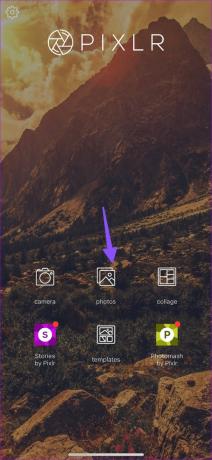
Krok 4: W edytorze Pixlr stuknij ikonę ramki na dole.
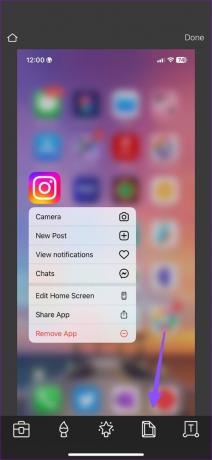
Krok 5: Przejdź do zakładki Naklejki.

Krok 6: Pixlr oferuje długą listę wszechstronnych pakietów naklejek do wyboru.

Krok 7: Wybierz odpowiednią naklejkę do umieszczenia na obrazie. Naciśnij Gotowe i zapisz obraz na swoim iPhonie.
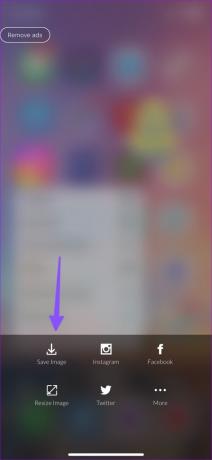
Twoje edytowane zdjęcie jest gotowe do udostępnienia wszystkim.
Dodaj trochę zabawy do swoich zdjęć
Możesz także użyć innych aplikacji, takich jak Instagram, Snapchat i Messenger, aby dodawać naklejki do zdjęć na iPhonie i zapisywać je w swojej galerii. Którą sztuczkę wolisz? Podziel się tym w komentarzach poniżej.
Ostatnia aktualizacja: 13 lutego 2023 r
Powyższy artykuł może zawierać linki partnerskie, które pomagają wspierać Guiding Tech. Nie wpływa to jednak na naszą rzetelność redakcyjną. Treść pozostaje bezstronna i autentyczna.
Scenariusz
Parth Shah
Parth wcześniej pracował w EOTO.tech, zajmując się nowinkami technicznymi. Obecnie pracuje jako wolny strzelec w Guiding Tech, pisząc o porównaniach aplikacji, samouczkach, wskazówkach i sztuczkach dotyczących oprogramowania oraz zagłębiając się w platformy iOS, Android, macOS i Windows.



